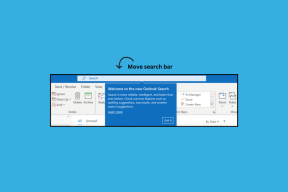Cómo mantener limpio el escritorio automáticamente en su Mac
Miscelánea / / November 29, 2021
Un escritorio Mac desordenado hace que todo sea difícil de encontrar: demasiados programas ponen sus cosas allí. Si tienes problemas para mantener limpio tu escritorio, algunos programas de terceros te ayudarán a mantener tu Mac impecable.

Por qué esto importa
La respuesta obvia es que tendrá problemas para encontrar cosas en un escritorio desordenado. Seguro que puedes usar Spotlight o Alfred, pero ese enfoque no siempre es eficaz. Con demasiados íconos en el escritorio, su Mac podría ralentizar. En raras circunstancias, podría pierde tus cosas. Lo peor de todo es que no puedes ver tu impresionante fondo de pantalla con un escritorio desordenado.
HiddenMe: una solución temporal
Si aún no ha llegado a cero del escritorio, HiddenMe es una aplicación gratuita que oculta los iconos de su escritorio. Todavía están en el escritorio; simplemente no puedes verlos. Esta aplicación es excelente para realizar presentaciones. ¡Un clic y todos desaparecen!

Declutter: un escritorio encantador
Ordenar usa reglas para crear carpetas individuales en su escritorio. Luego mueve cosas a lo que ellos llaman "Carpetas inteligentes". El primer paso es crear su carpeta. Declutter va más allá de las carpetas estándar del Finder y crea íconos divertidos en la parte superior de las carpetas para usted.

Luego, crea los filtros de nombre para la carpeta. También puede personalizar el nombre de la extensión del archivo. Por ejemplo, si pones Captura de pantalla en el Nombre del archivo campo y png en el Extensión de archivo, eso moverá sus capturas de pantalla a la carpeta correcta. La interfaz del programa es peculiar porque no le permite poner espacios en el nombre del archivo. Me gustaria poner Captura de pantalla en lugar de Captura de pantalla pero no admitía espacios.

Si quieres algo de tiempo para organizar tu escritorio, puedes desactivar el modo automático en Declutter. Luego puede hacer que ejecute las reglas del programa, el ícono de la barra de menú o una tecla de acceso rápido.

Hazel: limpieza y automatización potentes en tu Mac
Color avellana utiliza las funciones de búsqueda de Apple para automatizar el movimiento de archivos en su Mac. Para limpiar el escritorio, Hazel puede hacer lo mismo que hace Declutter. La interfaz es como Destacar. Puede decirle que cualquier cosa en el escritorio que coincida con un nombre de archivo o extensión va a una carpeta en particular. Esa carpeta puede estar en su escritorio o en cualquier lugar de su Mac.

Hazel te da algunas sugerencias iniciales, como mover archivos que tienen unos días de antigüedad a una carpeta especial. Uso Hazel para administrar mi carpeta de descargas mucho mejor. Puedo decirle que mueva mis instaladores .dmg a la carpeta correcta. Hazel también me permite crear reglas basadas en el lugar de donde se descargó el archivo. Tengo la mayoría de mis extractos bancarios sin papel. Hazel los coloca automáticamente en la carpeta correcta después de descargarlos.

La interfaz y las funciones basadas en reglas requieren algo de tiempo para acostumbrarse. Si un escritorio limpio es su principal preocupación, Declutter es mejor. Si desea tener más control no solo sobre el escritorio, sino también sobre la automatización de archivos en su Mac, Hazel es la mejor opción. Hazel tiene una prueba gratuita de 14 días y no está disponible en la Mac App Store.
Mantenga una buena copia de seguridad
Ambos programas se basan en sus habilidades para escribir una regla. Si comete un error, los archivos pueden terminar en el lugar equivocado o sobrescribirse. Usted debería ser hacer una copia de seguridad de tu Mac con regularidad, pero especialmente cuando tiene automatización de archivos. La primera vez que usé Hazel, pensé que estaba destruyendo los archivos temporales, pero, en cambio, estaba borrando todo lo que estaba en las descargas. ¡UPS! Mi copia de seguridad me salvó de cierta pérdida de datos debido a mis habilidades de programación novatos.
LEA TAMBIÉN:Mantenerse concentrado mientras trabaja en una Mac